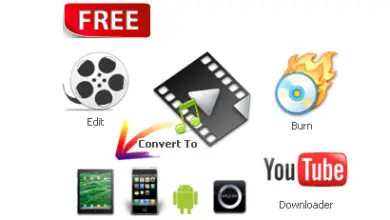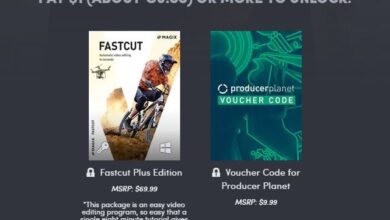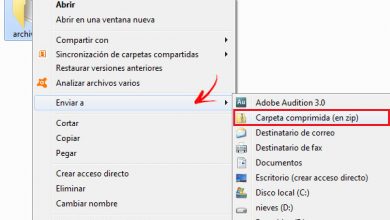Configurer et gérer deux moniteurs sur le même ordinateur avec les outils pour deux moniteurs
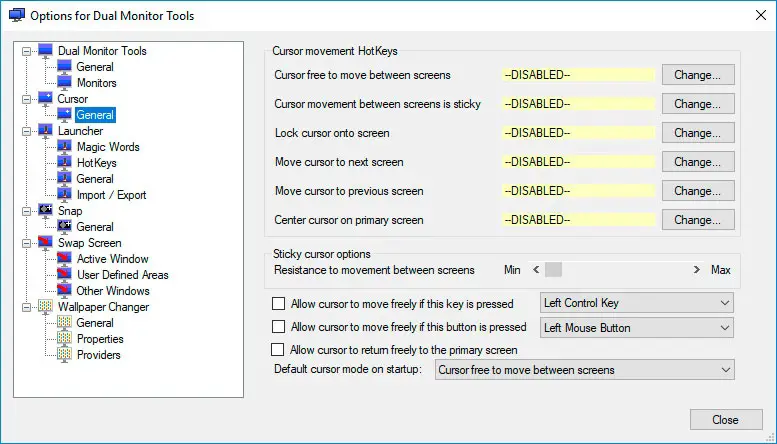
De nombreux utilisateurs, que ce soit pour augmenter leur productivité, pour les jeux ou pour d’autres besoins , utilisent deux moniteurs connectés à leur ordinateur . Une configuration qui nous permet une meilleure séparation des contenus et avec laquelle Windows 10 montre une grande compatibilité. Parfois, nous pouvons constater que Windows 10 ne nous offre pas les fonctions de configuration dont nous avons besoin, par conséquent, nous allons montrer un outil qui nous fournira des fonctions de base et avancées que Windows n’a pas et qui nous aideront à gérer dans le meilleure façon les deux moniteurs.
Le logiciel auquel nous faisons référence s’appelle Dual Monitor Tools et il deviendra sûrement l’une des applications qui ne peuvent pas manquer de l’ordinateur si nous utilisons une configuration avec deux moniteurs ou plus. À partir de ce même lien, vous pouvez accéder au téléchargement des outils Dual Monitor complètement gratuitement si vous souhaitez commencer à le tester.
Gérez facilement l’utilisation de deux moniteurs sur le même ordinateur
Une fois téléchargé et installé, vous pourrez vérifier comment l’outil dispose de différents modules qui permettent la configuration de certaines fonctions telles que l’utilisation de la souris, du lanceur, de l’accrochage, du changement d’image du fond d’écran ou de l’utilisation de l’écran d’échange.
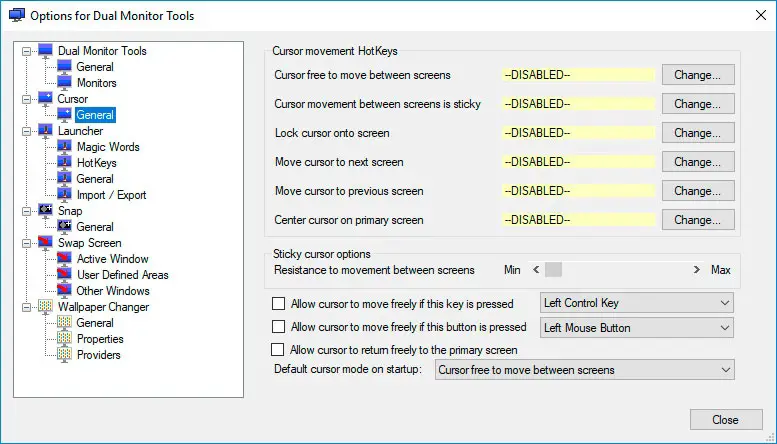
Le module Cursor va nous permettre de configurer le mouvement de la souris entre les moniteurs , en pouvant bloquer l’utilisation de la souris sur un seul écran ou lui permettre de se déplacer librement sur tous les moniteurs. Dans le module Launcher, nous pourrons configurer certains raccourcis clavier pour lancer nos applications préférées , ainsi que choisir où nous voulons les placer sur l’un des moniteurs.
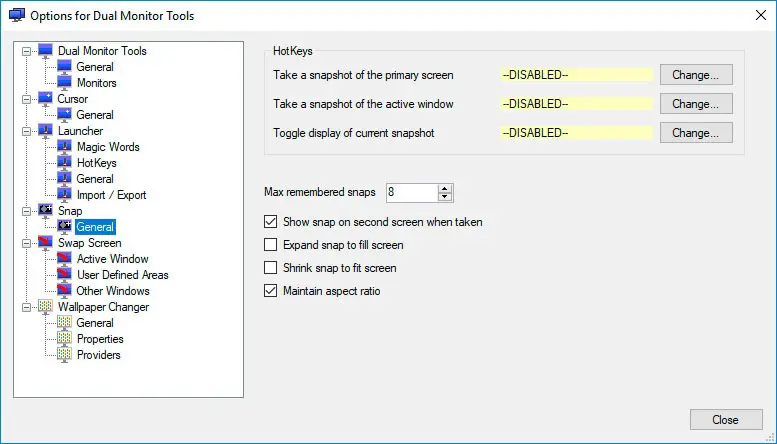
Le module Snap vous permet de prendre un instantané du moniteur principal et de l’afficher sur le moniteur secondaire, en pouvant les visualiser, les enregistrer dans un fichier ou les copier dans le presse-papiers. Le module Changer de fond d’écran nous permet de définir l’arrière-plan ou l’économiseur d’écran que nous voulons sur chacun des moniteurs, tandis que dans le module d’ écran d’échange, nous trouvons les touches de raccourci pour effectuer certaines opérations courantes sur les fenêtres des deux moniteurs.
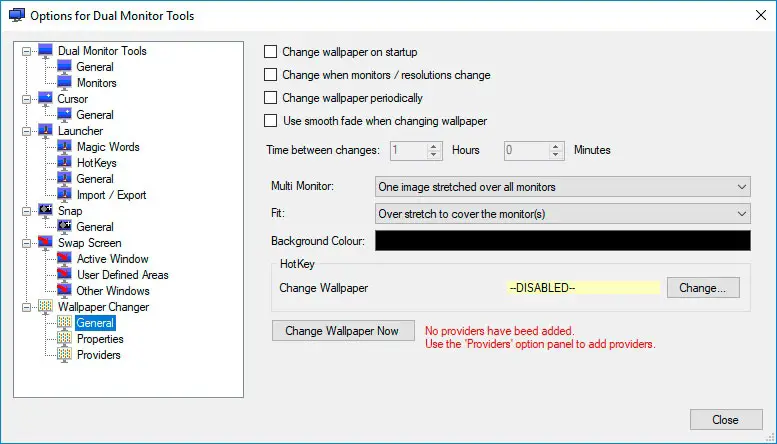
Ce module d’écran d’échange comprend des opérations telles que le déplacement de la fenêtre d’application active d’un moniteur à un autre, vers une position préconfigurée, la minimisation de toutes les fenêtres sur l’un des moniteurs ou la rotation du contenu entre les deux écrans. Sans aucun doute, un outil qui peut beaucoup nous aider dans le cas où nous utilisons deux ou plusieurs écrans configurés sur notre ordinateur et qui ont des paramètres qui ne sont pas disponibles depuis Windows lui-même.